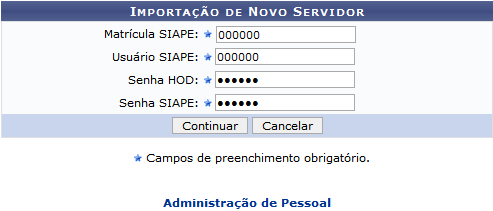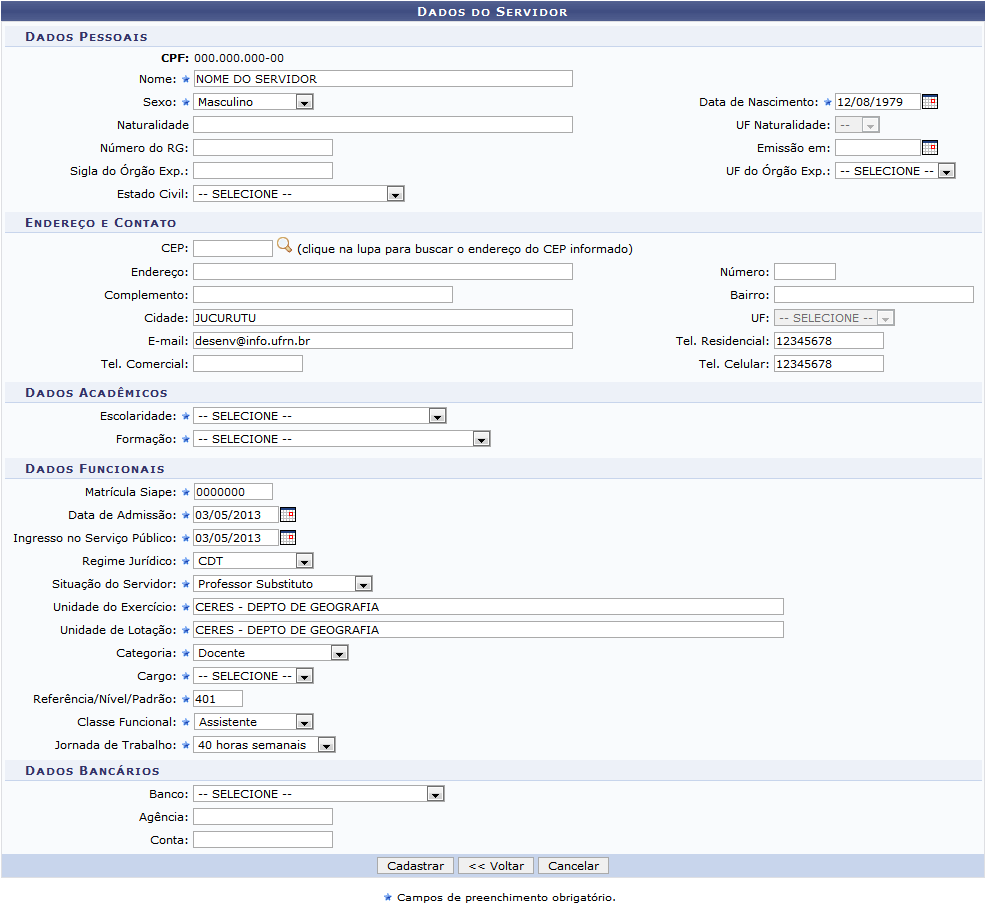Sincronizar Novo Servidor
| Sistema | SIGRH |
| Módulo | Administração de Pessoal |
| Usuários | Funcionário específico da Administração de Pessoal |
| Perfil | Gestor DAP |
Esta função permite ao usuário responsável obter informações sobre um novo servidor e realizar a sua sincronização através do SIAPE.
Para iniciar esta operação, acesse o SIGRH → Módulos → Administração de Pessoal → Administração → Integração SIAPE → Sincronização com o Terminal SIAPE → Sincronizar Novo Servidor.
O sistema exibirá a seguinte tela:
Caso desista de realizar a operação, clique em Cancelar e confirme a desistência na janela que será gerada posteriormente. Esta mesma função será válida sempre que estiver presente.
Para retornar ao menu principal do módulo, clique no link Administração de Pessoal.
O usuário deverá informar os seguintes dados para prosseguir com a operação:
- Matrícula SIAPE: Informe a matrícula SIAPE do servidor;
- Usuário SIAPE: Informa o usuário SIAPE do servidor;
- Senha HOD: Preencha com a senha HOD;
- Senha SIAPE: Preencha com a senha SIAPE.
Após informar os dados necessários, clique em Continuar e a seguinte página será exibida:
Caso queira retornar à página anterior, clique em Voltar.
O usuário deverá atualizar e/ou informar os seguintes parâmetros:
- Nome: Preencha com o nome completo do servidor;
- Sexo: Selecione o sexo do servidor entre Masculino e Feminino;
- Data de Nascimento: Informe a data de nascimento do servidor;
- Naturalidade: Informe a naturalidade do servidor;
- UF Naturalidade: Selecione o Estado natural do servidor;
- Número do RG: Preencha com o número do RG;
- Emissão em: Preencha com a data de emissão do RG;
- Sigla do Órgão Exp.: Informe a sigla do órgão de expedição do RG;
- UF do Órgão Exp.: Selecione o Estado do órgão de expedição do RG;
- Estado Civil: Selecione o estado civil do servidor dentre as opções listadas;
- Endereço: Preencha com o endereço do servidor;
- Número: Informe o número da residência do servidor;
- Complemento: Preencha com algum complemento necessário, se desejar;
- Bairro: Informe o bairro do servidor;
- Cidade: Preencha com o nome da cidade onde mora o servidor;
- UF: Selecione o Estado;
- E-mail: Informe um e-mail para contato;
- Tel. Residencial: Preencha com o número de telefone residencial do servidor, se desejar;
- Tel. Comercial: Informe o número de telefone comercial, se necessário;
- Tel. Celular: Preencha com o número do telefone celular do servidor;
- Escolaridade: Selecione a escolaridade do servidor dentre as opções listadas;
- Formação: Selecione a formação dentre as opções listadas;
- Matrícula SIAPE: Preencha com o número da matrícula SIAPE do servidor;
- Data de Admissão: Informe a data de admissão do servidor;
- Ingresso no Serviço Público: Informe a data de ingresso no serviço público do servidor;
- Regime Jurídico: Selecione o regime jurídico dentre as opções listadas;
- Situação do Servidor: Selecione a situação do servidor dentre as opções listadas;
- Unidade do Exercício: Informe a unidade de exercício do servidor;
- Unidade de Lotação: Preencha a unidade de lotação do servidor;
- Categoria: Selecione a categoria do servidor dentre as opções listadas;
- Cargo: Selecione o cargo dentre as opções listadas;
- Referência/Nível/Padrão: Informe a referência, nível ou padrão do servidor;
- Classe Funcional: Selecione a classe funcional do servidor;
- Jornada de Trabalho: Selecione a jornada de trabalho dentre as opções listadas;
- Banco: Selecione o banco do servidor dentre as opções listadas;
- Agência: Informe o número da agência;
- Conta: Preencha com o número da conta do servidor.
Nos campos Data de Nascimento, Emissão em, Data de Admissão e Ingresso no Serviço Público, o usuário poderá clicar no ícone de calendário para selecionar as respectivas datas no calendário que será exibido.
Após preencher os dados necessários, clique em Cadastrar.
O usuário será redirecionado para a página inicial Importação do Novo Servidor e uma mensagem de sucesso será exibida no topo da página.
Bom Trabalho!